همانطور که میدانید در وردپرس شما بعد از اینکه وارد پیشخوان یا قسمت مدیریت سایت شوید در منوی سمت راست خود یکسری گزینه ها و یک منو مشاهده میکنید که بعد از انتخاب گزینه “تنظیمات” میتوانید وارد تنظیمات سایت خود شوید و تغییرات خود را اعمال کنید اما بجز این بخش یک ” پنل تنظیمات مخفی وردپرس ” وجود دارد که دسترسی ها و گزینه های زیادی را به شما برای سفارشی سازی و اعمال تنظیمات در سایت میدهد و شما میتوانید تنظیمات و تغییرات خود را در بخش پنل تنظیمات مخفی وردپرس اعمال بکنید.
چرا پنل تنظیمات مخفی وردپرس را بشناسیم؟
سرفصل های پست
اگر حرفه ای هستید 100 درصد برای اعمال یکسری تغییرات نیاز به ورود به کدنویسی دارید و باید یکسری کد ها را در فایل functions.php قالب وردپرس یا فایل wp-config.php سایتتون اعمال بکنید یا اینکه باید از افزونه هایی استفاده بکنید اما با استفاده از این پنل میتوانید براحتی تنظیمات و تغییراتی که میخواهید را اعمال بکنید اما همانطور که گفته شد باید کمی حرفه ای باشید تا بتوانید این تنظیمات را پیدا بکنید و اعمال کبنید همچنین اگر از یک قالب وردپرس خاص استفاده میکنید در این قسمت تا حدودی میتوانید تنظیمات و تغییراتی را هم برای اعمال شدن بر روی پنل تنظیمات قالب اعمال بکنید.
فرقی نمیکند شما از کدام قالب وردپرس و افزونه هایی استفاده میکنید به هر حال این پنل تنظیمات برای شما نمایش داده خواهد شد.
پنل تنظیمات مخفی وردپرس کجاست؟ و چرا دیده نمیشود
این پنل بصورت پیشفرض و از طریق منو هایی که در پیشخوان وردپرس هستند قابل مشاهده نیست برای وارد شدن به این پنل تنظیمات شما باید بعد از اینکه وارد پیشخوان سایت خود شوید بعد از آدرس سایت خود مسیر wp-admin/options.php را بزنید تا سایت برای شما لود شود. بصورت کلی فرم ورود به این پنل تنظیمات همانند شکل زیر میباشد:
http://domain.com/wp-admin/options.php
در بالا به جای domain.com اگر آدرس سایت خود را وارد بکنید این پنل تنظیمات برای شما نمایش داده خواهد شد
چرا همه این تنظیمات برای مدیریت سایت در پیشخوان دیده نمیشود؟
بدلیل اینکه این تنظیمات شامل تنظیمات امنیتی ، سرور ، افزونه ها و قالب نصب شده در سایت میشود بخاطر همین ممکن است با اعمال تنظیماتی از طرف مدیریت سایت دیگر نتوان از سایت استفاده کرد و اگر بکاپی نداشته باشید تقریبا کار دشواری میباشد تا بتوان تنظیمات را undo کرد. تنظیماتی برای حرفه ای ها در این قسمت قرار دارد بخاطر همین پنل تنظیمات مخفی وردپرس همانند تنظیمات قالب سایت یا افزونه های نصب شده نیست که در دسترس همه قرار بگیرد و فقط برای حرفه ای ها میباشد همچنین این تنظیمات را میتوان در دیتابیس و محیط phpmyadmin هم اعمال کرد ولی اینکه تنظیمات تحت پیشخوان شما باشد.
نمونه این تنظیمات:
بدلیل اینکه تنظیمات و گزینه هایی که در بخش “پنل تنظیمات مخفی وردپرس ” وجود دارد بسیار زیاد هستند بخاطر همین باید Ctrl+F5 رو بزنید و از قسمت جستجو استفاده بکنید تا بتوانید براحتی تنظیمات خود را پیدا بکنید.
نمونه تنظیماتی که میشود در پنل تنظیمات مخفی وردپرس اعمال کرد
شما میتوانید تنظیمات مخصوصی را در این بخش بر روی خود وردپرس سایتتون، قالب وردپرس سایت یا افزونه های نصب شده اعمال بکنید ما برای شما در پایین یکی از گزینه های این بخش را قرار داده ایم که میتوانید از آن برای تغییر سایز تصاویر سایت استفاده بکنید با وجود اینکه این تنظیمات در خود وردپرس سایت شما موجود نیستند.
تغییر پیدمان پیشفرض تصاویر هنگام نمایش در قالب وردپرس سایت از طریق پنل تنظیمات مخفی وردپرس
برای این مورد کافیست در صفحه پنل تنظیمات مخفی وردپرس که در بالا نحوه ورود به آن گفته شد دنبال عبارت image_default_align بگردید و میتوانید مشاهده بکنید همانند تصویر زیر:
ممکن است که مقدار این فیلد برای شما خالی یا مساوی هر عبارتی باشد اما بصورت کلی در فیلد متنی که در روبروی آن قرار دارد میتوانید مقادیر زیر را وارد بکنید
- left برای اینکه همه عکس ها هنگام نمایش بصورت پیشفرض چپ چین شوند
- right برای راستچین کردن تصاویر هنگام نمایش در قالب وردپرس سایت شما
- center برای اینکه تصاویر برای شما هنگام نمایش وسط چین شوند
- none اگر قبلا در این فیلد تنظیمات را اعمال کرده باشید و اکنون بخواهید که حالت پیشفرضی وجود نداشته باشد و تصاویر سایت تابع قالب وردپرس سایت شما باشند از این مورد میتوانید استفاده بکنید که نوع چیدمان بستگی به کد های قالب شما دارد.
هر کدام از گزینه های بالا را اگر در کادر متنی وارد بکنید برای شما آن تنظیمات اعمال خواهد شد.
قبل از اعمال تنظیمات در این بخش حتما از سایت خود بکاپ بگیرید مخصوصا از دیتابیس خود چون اگر تغییرات نادرستی را در این بخش اعمال بکنید بسختی میتوان آن را به حالت قبل برگرداند و بدلیل زیاد بودن گزینه ها ، پیدا کردن گزینه های شما نیز کار ساده ای نیست.
با تشکر از همراهی شما دوستان در این مقاله آموزش وردپرس در صورتی که سوال یا مشکلی دارید در بخش نظرات ارسال بکنید


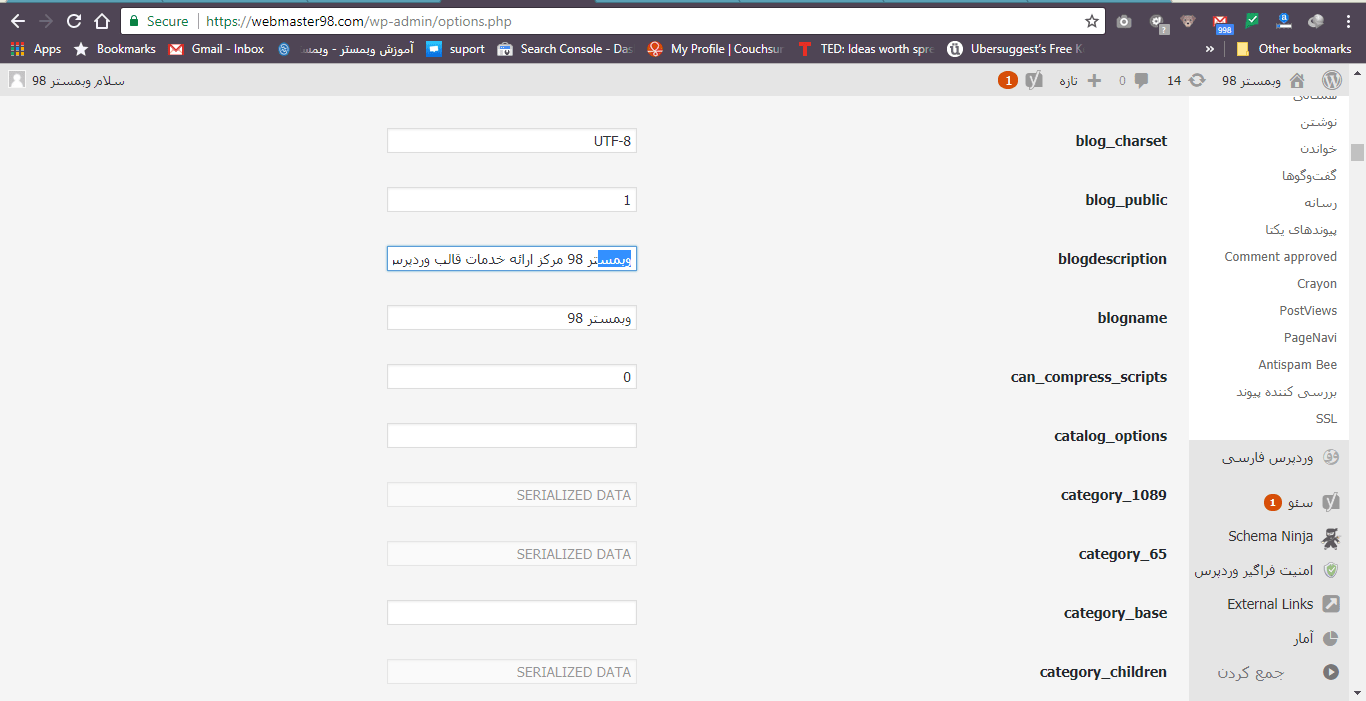
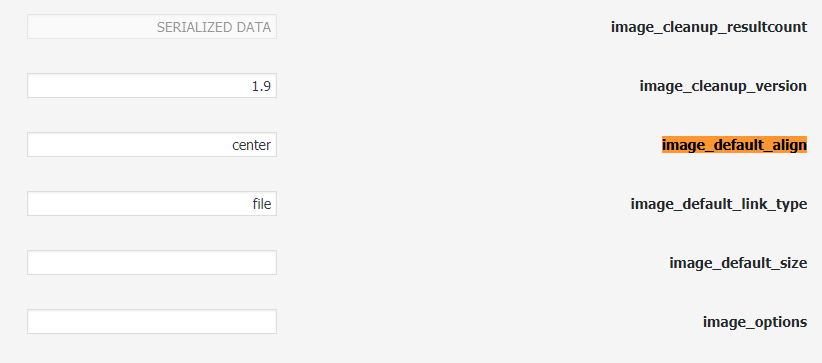












سلام دوستان یه سایت جالب پیدا کردم در تمامی زمینه ها مطلب داره خیلی باحاله.تا نبینی باور نمیکنی فقط کافیه یکبار وارد سایت بشی دیگه بیرون نمیایی